Windows10怎样关闭自动休眠
发布时间:2017-03-02 17:10
相关话题
Windows10怎样关闭自动休眠? 电脑休眠功能本来是为了节省电力,但是有时候下载会受到影响,还是很麻烦的,下面小编就为大家带来了Windows10关闭自动休眠的方法。
Windows10关闭自动休眠方法
第一步:在Windows 10电脑桌面空白处进行右键,选择屏幕分辨率。
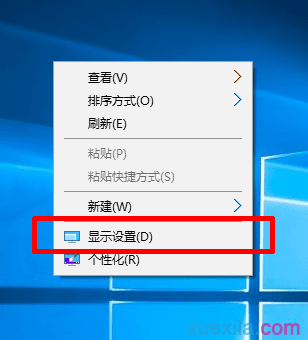
第二步:在系统设置界面选择电源和睡眠。
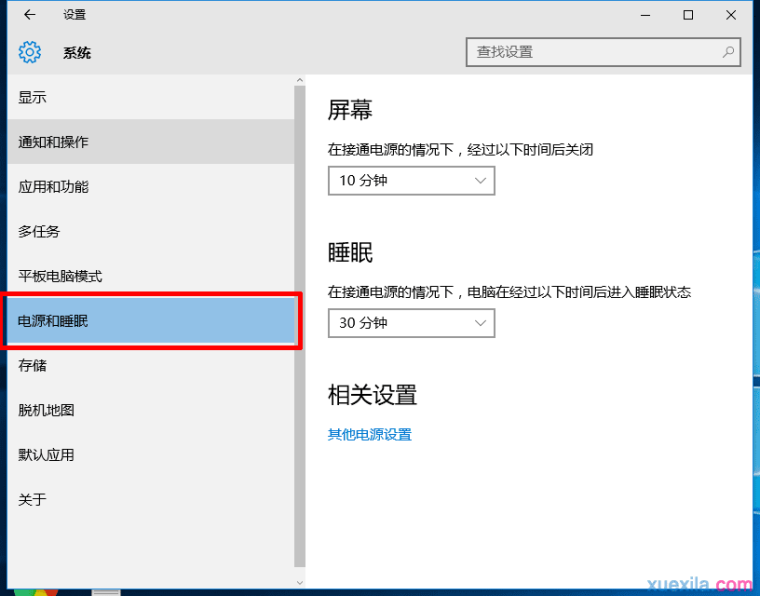
第三步:点击睡眠设定将三十分钟更改为永不,如此以来问题就解决啦。
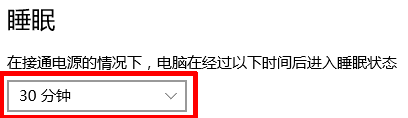
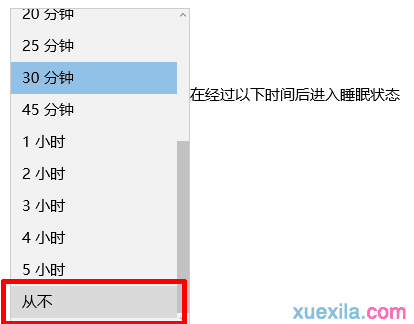
Windows10怎样关闭自动休眠相关文章:
1.怎么关闭win10休眠
2.win10怎么取消休眠
3.WIN7如何取消自动休眠功能
4.win7电脑如何设置成不自动休眠
5.win10怎么取消休眠唤醒密码
6.win10怎么启用休眠模式

Windows10怎样关闭自动休眠的评论条评论